Instalace nebo odstranění hesla na počítači s Windows

- 3054
- 715
- Lubor Blecha
Počítač není smartphone, ztráta je velmi obtížná, i když mluvíme o notebooku. To však neznamená, že je to automaticky bezpečnější. Naopak je to PC, který je hlavním objektem útoků na část virů a špionážních programů. Dalším aspektem, kterému mnozí nevěnují náležitou pozornost, je možnost přístupu k osobním údajům třetích stran, i když je zde, že existuje časově testované řešení - ochrana hesla. Dnes budeme hovořit o tom, jak nainstalovat, měnit nebo odstranit heslo v systému Windows OS, protože právě tento operační systém je nainstalován na velké většině uživatelských počítačů.

Jak nainstalovat heslo do počítače
Pokud nevedete život oslovení, pak se dříve nebo později může stát situací, když se pro váš počítač posadí jiná osoba, a v té době nejste nebo fyzicky nemáte příležitost ovládat akce této osoby. Známé? Mezitím může PC mít důvěrné informace, které mohou vést ke ohrožení vaší pověsti nebo způsobit hesla, dokumenty nebo fotografie. Zejména v takových případech je poskytován účinný prostředek ochrany, který je obtížné hacknout bez dostupnosti vhodné kvalifikace. Toto je postup ověřování na každém zapnutí PC, změna v běžném účtu, když počítač opustí režim hibernace. Ne všichni uživatelé o této možnosti vědí. Mezitím je uvedení hesla na PC otázkou několika minut, ale algoritmus se bude lišit v závislosti na verzi nainstalovaného operačního systému.
Jak dát heslo na počítač s nainstalovaným Windows 10
Ve vlajkové verzi operačního systému od společnosti Microsoft je sekvence akcí následující:
- Prostřednictvím „Start“ jdeme na „Parametry“ kliknutím na toto na ikoně Gear;
- Vyberte kartu „Comers“;
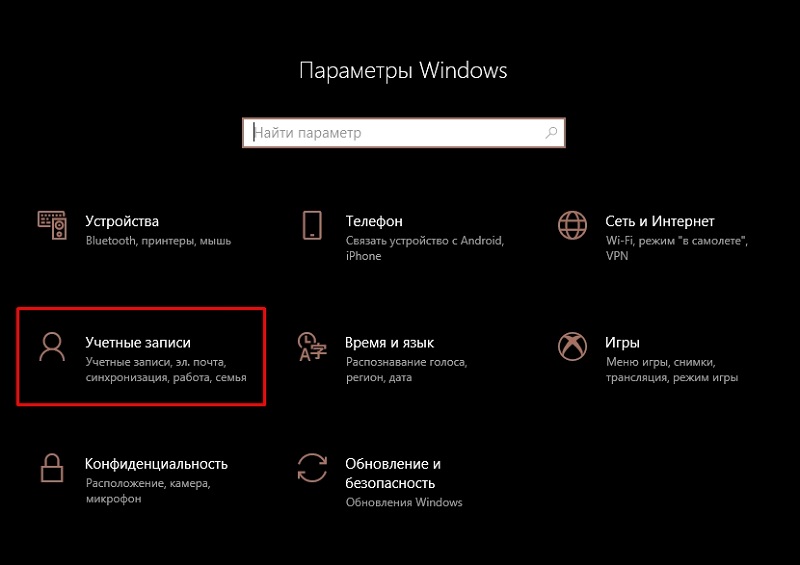
- Klikněte na tlačítko „Vstup“;
- Naproti nápisu „heslo“ klikněte na tlačítko „Přidat“;
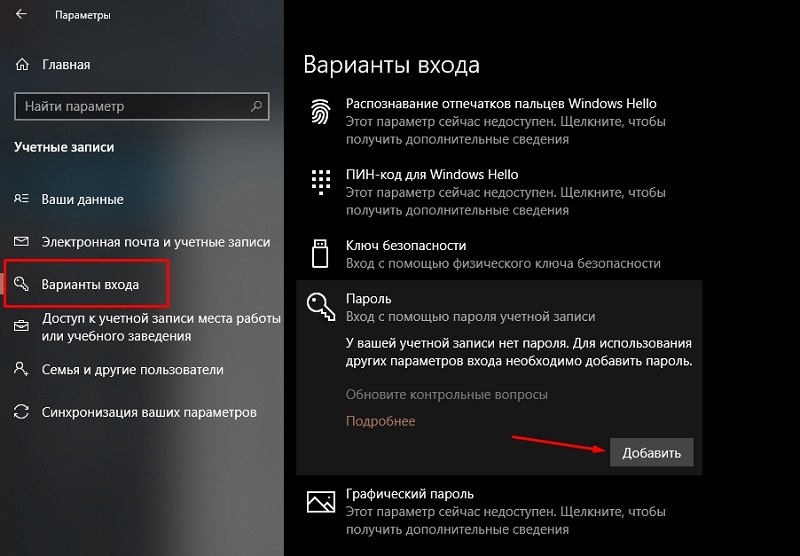
- Zadejte heslo, vedené pokyny, potvrďte operaci stisknutím tlačítka „Ready“.
Pokyny pro instalaci hesla pro Windows 8.1/8
U PC je nutná mírně odlišná sekvence akcí s „osm“:
- Prostřednictvím „Start“ jdeme na „Parametry“ kliknutím na toto na ikoně Gear;
- Vyberte kartu „Změna parametrů počítače“;
- Dále klikněte na položku nabídky „Účty“;
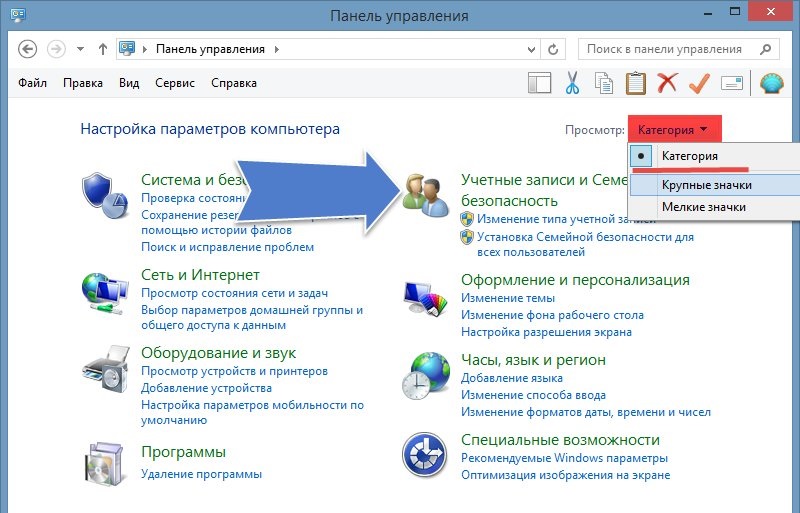
- Zajímají nás o „vstupní parametry“, ve kterém musíte kliknout na tlačítko „Vytváření hesla“;
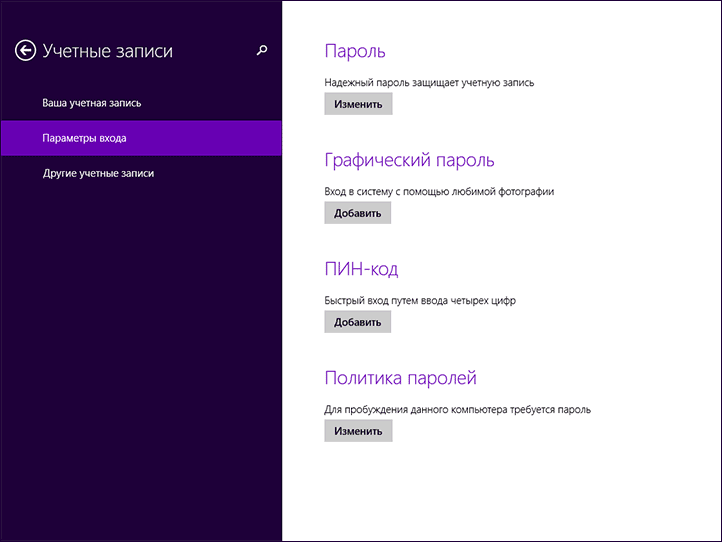
- Zadejte heslo, klikněte na „Další“ a potvrďte operaci.
Jak vložit nové heslo na PC s Windows 7, Vista, XP
Pro největší armádu osobních počítačů bude posloupnost akcí k instalaci hesla následující:
- Prostřednictvím „Start“ spusťte „Ovládací panel“;
- Vyberte kartu „účty uživatelů“;
- Pokud k počítači má přístup několik lidí, vybereme si náš účet;
- Klikněte na tlačítko „Heslo“, zadejte nezbytné informace, potvrďte operaci.
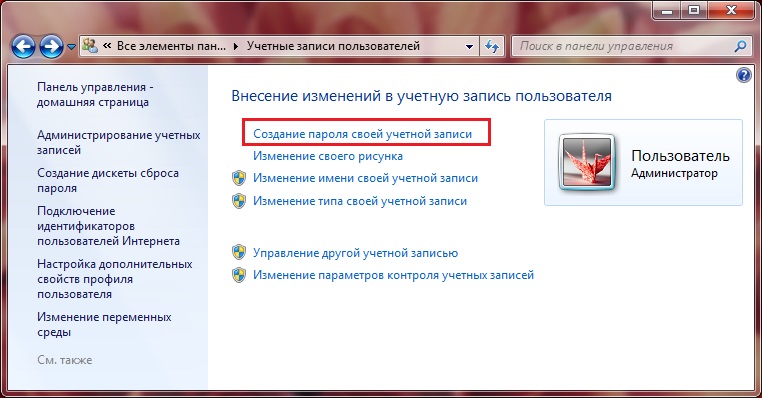
Jak změnit heslo účtu v počítači
Hesla z času na čas je třeba změnit - toto pravidlo se vztahuje na všechny systémy, programy, účty, weby. Vstup do Windows není výjimkou, ale zde hodně záleží na verzi operačního sálu. Zvažte, jak změnit heslo na počítači fungujícím pod kontrolou Windows XP. Ačkoli tento OS rychle ztrácí svou pozici kvůli zastavení podpory od společnosti Microsoft, nemluvě o vývojách softwaru, ale počet nainstalovaných kopií je stále významný.
Algoritmus akcí:
- Spusťte „ovládací panel“ prostřednictvím „Start“;
- Vyberte kartu „účty uživatelů“;
- Na našem účtu vyberte položku „Změna položky uživatele ...“;
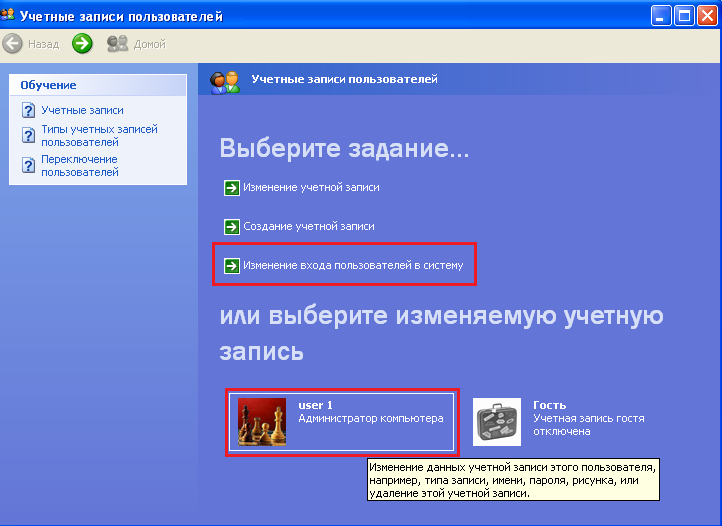
- Naproti řádku „Použijte linii pozdravy“, pokud je nainstalován, odstraňte políčko;
- Potvrďte operaci;
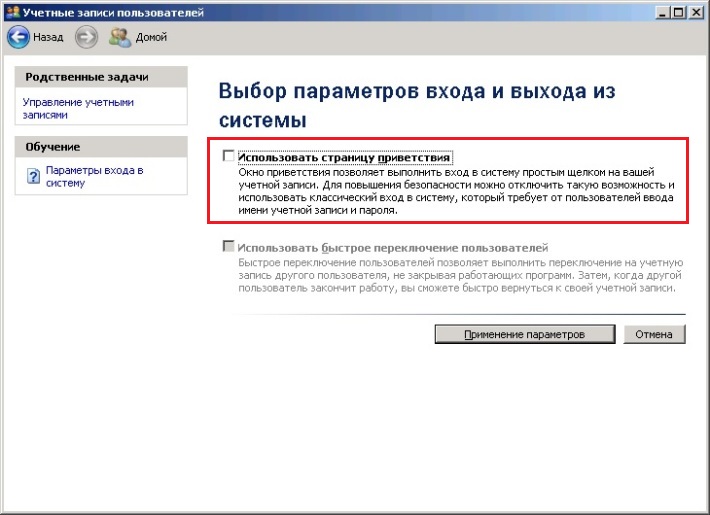
- Po stisknutí kombinace CTRL+ALT+smazat v okně, které se objeví, klikněte na tlačítko „Změnit heslo);
- V novém okně musíte zadat staré heslo a poté dvakrát - nový.
V systému Windows 7 je to ještě snazší - můžete okamžitě stisknout Ctrl+Alt+smazat a vybrat možnost Změna hesla. Další akce jsou podobné - zadáme staré heslo a vygenerujeme nové.
V systému Windows 8 bude vyžadována další posloupnost akcí:
- Panel Nastavení voláme přesunutím kurzoru myši do pravého horního úhlu obrazovky;
- Vyberte kartu „Parametry“ (ikona převodovky);
- Zajímají nás parametry počítače umístěného ve spodní části panelu;
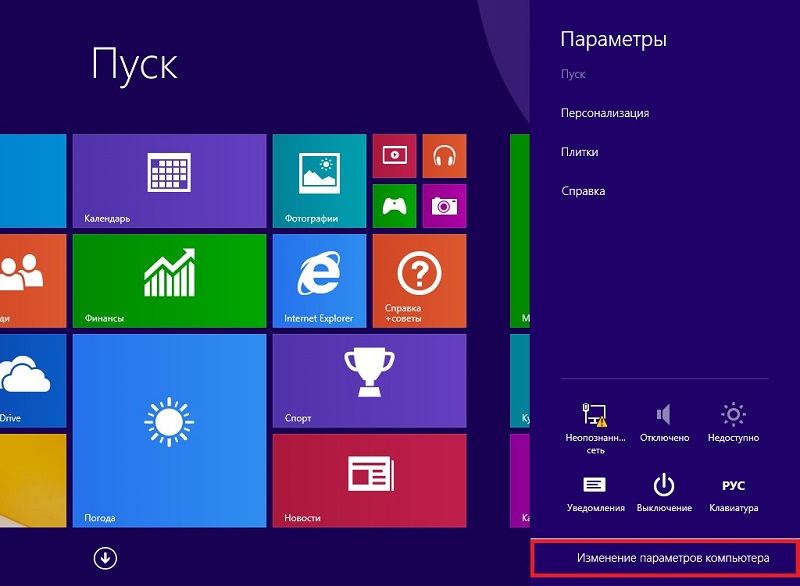
- Klikněte do okna, které se zobrazí v položce „Users“, a poté na tlačítku v pravém bloku „Změnit heslo“;
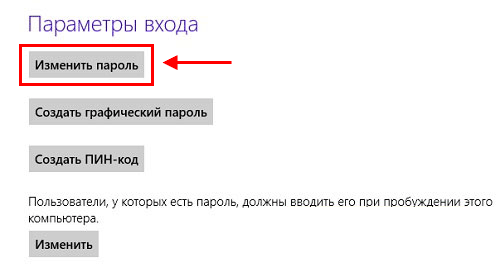
- Řídíme stará a dvakrát nová hesla, potvrďte operaci.
Nejobtížnější způsob, jak změnit heslo na notebooku/PC, bude nutné použít, pokud máte „tucet“:
- Začínáme jako obvykle s nabídkou „Start“ a parametry karty “;
- V novém okně klikněte na „Vstupní parametry“;
- Klikněte na tlačítko „Změnit heslo“, zadejte význam nového hesla a slovní lift, který bude použit k obnovení hesla, pokud na něj zapomenete;
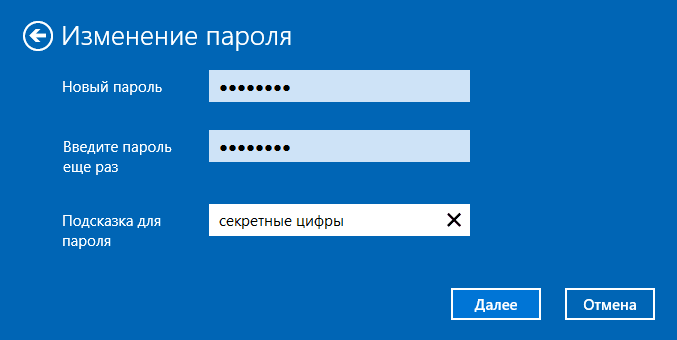
- V důsledku postupu ověřování pomocí systému Windows Hello System budete muset zadat obě hodnoty, staré i nové.
Když jste zapomněli na heslo, a to se stane mnoha, budete se muset načíst z instalační flash jednotky/disku a vybrat položku „Obnovení systému“ a poté kliknout na kartu „Příkazový řádek“. V konzole zadáme dva týmy končící stisknutím kláves stisknutím klávesy:
Kopie C: \ Windows \ System32 \ Sethc.Exe C: \
Kopie C: \ Windows \ System32 \ CMD.Exe C: \ Windows \ System32 \ Sethc.Exe
Poté se restartujeme v obvyklém režimu a klikneme na Shift 5krát. Obvykle v takových případech začne fungovat procesor spojujících klíčů, ale v našem případě se spustí konzola příkazového řádku, kde musíte zadat název nového uživatele spolu s heslem.
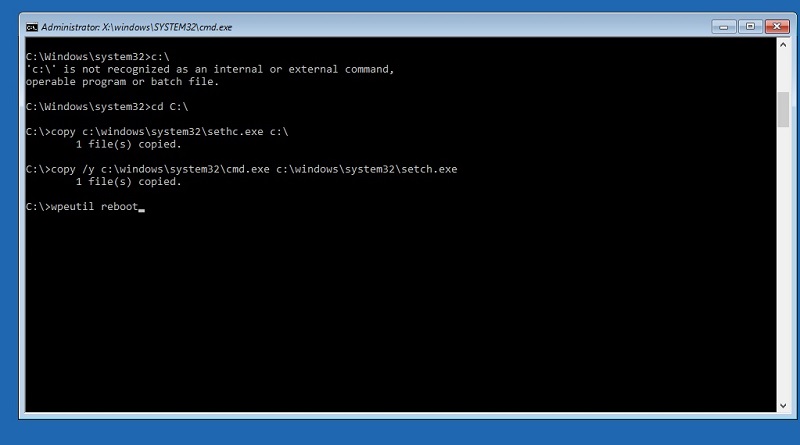
Opět načteme Windows jako obvykle, použijeme data nového účtu a poté vrátíme soubor Sethc.exe na nativním katalogovém systému32.
A nyní několik tipů, jak snížit pravděpodobnost hackování systému a zároveň zlepšit zapamatování klíčového slova:
- Snažte se nepoužívat datum narození, i když změníte pořadí roku, měsíce a dne;
- Totéž platí pro jméno, příjmení a zejména jednoduché kombinace, jako je QWERTY, jsou nejsnadněji vybrány;
- Heslo obsahující písmena v horním a dolním registru, stejně jako čísla, je považováno za ideální.
Jak odstranit heslo z počítače při stahování Windows
Pokud jste si pevně jisti, že žádný z outsiderů nemůže získat přístup k vašemu počítači, nebo nemáte co skrýt, můžete vyškolený vstup do systému zakázat. V jiných případech je lepší zdržet se takového opatření, i když mnoho uživatelů musí zadat heslo velmi nepříjemné.
Popisujeme tedy, jak vypnout heslo u vstupu do Windows 10 nebo více starých verzí:
- Zavolejte na konzolu příkazového řádku (Windows + R Keys);
- Zadejte příkaz netplwiz, potvrďte;
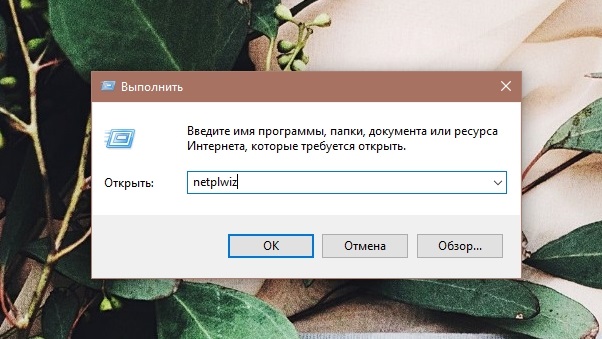
- Pokud nástroj nezačne, zkusíme to jiným způsobem: Sbírejte Control UserPasswords2, klikněte na Enter;
- V seznamu zobrazených účtů vybereme ten, pro který je nutné odstranit zadávání hesla;
- Naproti nápisu „Vyžadujte vstup názvu ...“ Odstraňte pole, klikněte na OK;
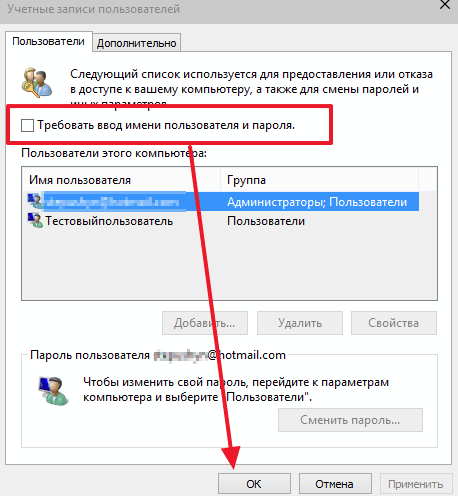
- Chcete -li potvrdit, budete muset zadat heslo a potvrdit operaci stisknutím OK.
Výsledkem je, že na začátku operačního systému (inkluze, restart) nebude heslo požadováno. Ale když opustíte režim spánku, změňte účet a odemkněte obrazovku po násilném blokování (Windows + L), budete ho stále muset zadat.
Pokud vám tato možnost nevyhovuje a chcete navždy odstranit heslo u vchodu do systému Windows 10, včetně režimu hibernace, zkuste jiným způsobem, jak je vhodné použít s dostatečným zážitkem.
Za tímto účelem jdeme na kontrolní užitečnost účtů (prostřednictvím karty „Start“ a „Parametry“). Pokud k zadání systému použijete profil Microsoft, což znamená, že spoustu e -mailu/hesla, musí být vypnuto. Poté musíte vytvořit běžný místní profil, pro který je pole hesla prázdné. V důsledku těchto akcí bude synchronizace se servery Microsoft deaktivována, což může vést k nesprávnému provozu některých aplikací na jiných zařízeních vázaných na tento účet.
Pro konvenční profil nebudou mít žádné důsledky - stačí změnit heslo a ponechat odpovídající pole prázdné.
Další způsob, jak pomoci zbavit se postupu ověřování, včetně při probuzení počítače, bude velmi relevantní, pokud jste zapomněli na heslo Windows:
- V konzole vyhledávání vytočte slovo „napájení“ a klikněte na myši na zřejmě;
- Můžete zde projít „ovládacím panelem“;
- Vyberte blok „žádost o heslo pro probuzení“;
- Označte volitor „nepožadujte heslo“.
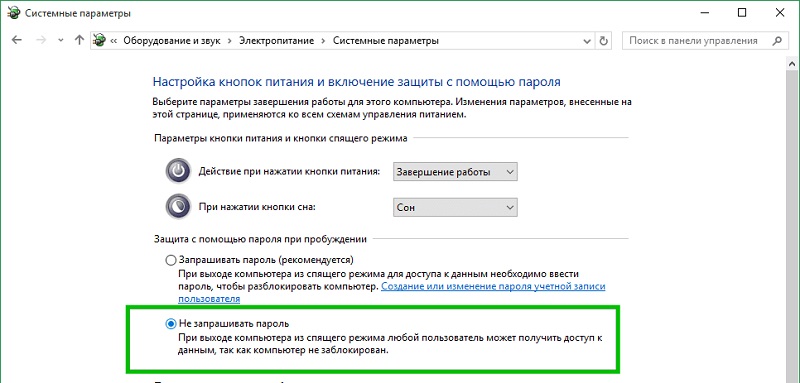
Jak resetovat heslo na Windows 10/8/7
Ztráta hesla pro zadání OS není kritickým případem, není nutné přeinstalovat okna vůbec. Stačí pouze provést postup resetování obhajoby hesla.
Vytvořte nakládací flash disk na jiném počítači
Chcete -li to provést, budete muset stáhnout LazeSoft, obnovit můj nástroj pro heslo. Protože nemáme přístup k našemu počítači, můžete to udělat na jakémkoli jiném počítači. Nainstalujte program, připojte prázdnou flash jednotku. Spusťte užitečnost, vyberte funkci Diskovaného CD/USB Burn Boot Bootdable, se kterou vytváříme spouštěcí flash jednotku pomocí tipů.
Stáhněte si počítač pomocí flash nosiče
Jakmile je pohon flash připraven, vložíme ji do počítače, heslo, ke kterému chceme klesnout. Poté, pokud je počítač zapnutý, klikněte na tlačítko restartu a po spuštění boty stisknutím tlačítka HOT pro spuštění nastavení BIOS. Zde vybereme položku nabídky Boot (lze ji nazvat jinak, je důležité pochopit, že musíme změnit pořadí dopravců, ze kterých je systém spuštěn). Nainstalujte flash jednotku první, uložte provedené úpravy postupu načítání.
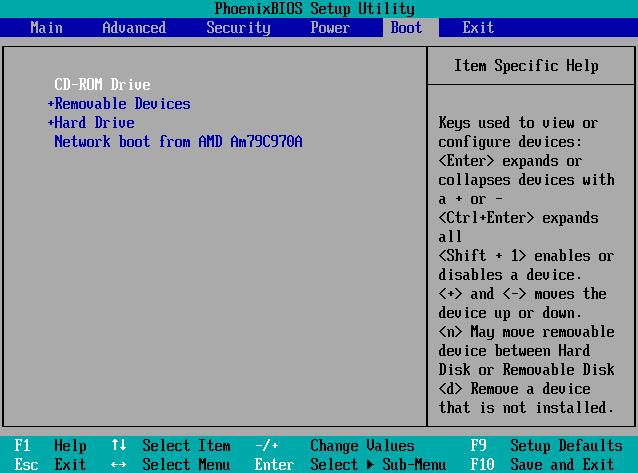
Resetování hesla na LazeSoft Obnovte
Po zachování změn se počítač znovu dostane do restartu, ale tentokrát to bude naloženo flash nosič, na kterém je dříve nainstalován obslužný program LazeSoft Recovery. Poté, co se objeví počáteční nabídka, vyberte položku LazeSoft Live CD, potvrďte Enter stisknutím stisknutí tlačítka. Program nabídne resetování hesla pro váš účet - stačí se řídit pokyny.
Poté nebude vydána žádost o ověřování u vstupu do systému. Pokud je však pro vás ochrana osobních údajů zásadní funkcí, nyní můžete nainstalovat nové heslo, jak je popsáno na začátku článku.
Závěr
Jak vidíte, nainstalovat, změnit nebo odstranit heslo pro Windows všech verzí je jednoduchá záležitost, i když v některých případech musíte systém znovu nainstalovat jeho ztrátou. Nebo se obrátit na odborníky, kteří pomůže vyhnout se této možnosti, pokud je to pro vás nevhodné. A jak jste vyřešili podobný problém? Zanechávat komentáře, nezapomeňte označit svou verzi Windows.
- « Efektivní a cenově dostupné metody zvýšení RAM na PC nebo notebooku
- O prázdném - jaký je to odkaz a jak se toho zbavit »

